Apple Watch यूज़र गाइड
- स्वागत है
- क्या नया है
- Apple Watch के साथ दौड़ें
-
- अलार्म
- App Store
- ब्लड ऑक्सीजन
- कैल्क्यूलेटर
- कैलेंडर
- कैमरा रिमोट
- ECG
- दवाइयाँ
- Memoji
- संगीत पहचान
- News
- अभी चल रहा है
- रिमाइंडर
- रिमोट
- शॉर्टकट
- सायरन
- स्टॉक्स
- विराम घड़ी
- टाइड्स
- टाइमर
- नुस्ख़े ऐप का इस्तेमाल करें
- अनुवाद करें
- वाइटल
- वॉइस मेमो
- वॉकी-टॉकी
- विश्व घड़ी
-
- VoiceOver
- VoiceOver का इस्तेमाल करके Apple Watch सेटअप करें
- VoiceOver के साथ Apple Watch की सामान्य जानकारी
- Apple Watch मिररिंग
- आस-पास के डिवाइस नियंत्रित करें
- AssistiveTouch
- ब्रेल डिस्प्ले इस्तेमाल करें
- Bluetooth कीबोर्ड का इस्तेमाल करें
- ज़ूम
- हैप्टिक फ़ीडबैक के ज़रिए समय बताएँ
- टेक्स्ट का आकार और अन्य विज़ुअल सेटिंग ऐडजस्ट करें
- मोटर स्किल सेटिंग ऐडजस्ट करें
- RTT सेटअप करें और इस्तेमाल करें।
- ऐक्सेसिबिलिटी ऑडियो सेटिंग
- बोलने के लिए टाइप करें
- केंद्रित ऐप ऑटोमैटिकली खोलता है।
- Siri के साथ ऐक्सेसिबिलिटी फ़ीचर का इस्तेमाल करें
- ऐक्सेसिबिलिटी शॉर्टकट
- कॉपीराइट और ट्रेडमार्क
Apple Watch पर फ़ोन कॉल का जवाब दें
अपनी Apple Watch पर Phone का इस्तेमाल करके कॉल का जवाब दें। आप कॉल होल्ड कर सकते हैं, अपने iPhone पर कॉल स्विच कर सकते हैं, कॉल को वॉइसमेल पर भेज सकते हैं और अपना वॉइसमेल सुन सकते हैं।
चेतावनी : ध्यान भटकाने वाली ऐसी चीज़ें जो ख़तरनाक स्थितियाँ पैदा कर सकती हैं, उनसे बचने के बारे में ज़रूरी जानकारी के लिए, Apple Watch के लिए ज़रूरी सुरक्षा जानकारी देखें।
किसी कॉल का जवाब दें
जब आपको कॉल की सूचना सुनाई दे या महसूस हो, तो अपनी कलाई उठा कर देखें कि कौन कॉल कर रहा है।
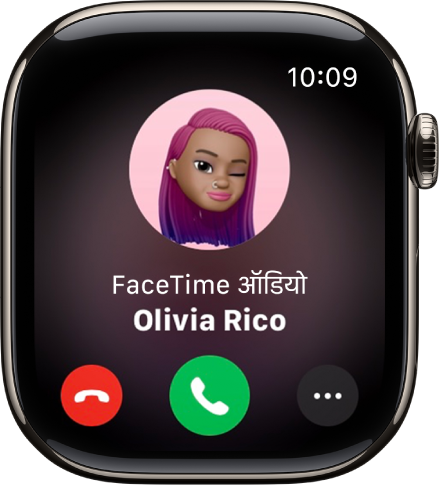
कॉल को वॉइसमेल पर भेजें : इनकमिंग कॉल की सूचना में
 पर टैप करें।
पर टैप करें।अपनी Apple Watch पर जवाब दें : आपकी Apple Watch से पेयर किए गए बिल्टइन माइक्रोफ़ोन और स्पीकर या Bluetooth डिवाइस का इस्तेमाल करके बात करने के लिए
 पर टैप करें।
पर टैप करें।अपने iPhone का इस्तेमाल करके जवाब दें या इसके बजाए टेक्स्ट संदेश भेजें :
 पर टैप करें, फिर किसी विकल्प पर टैप करें। अगर आप “iPhone पर जवाब दें” पर टैप करते हैं, तो कॉल होल्ड पर चली जाएगी और कॉलर को एक ख़ास तरह की ध्वनि बार-बार सुनाई देगी, जब तक आप अपने पेयर किए गए iPhone पर जवाब नहीं देते।
पर टैप करें, फिर किसी विकल्प पर टैप करें। अगर आप “iPhone पर जवाब दें” पर टैप करते हैं, तो कॉल होल्ड पर चली जाएगी और कॉलर को एक ख़ास तरह की ध्वनि बार-बार सुनाई देगी, जब तक आप अपने पेयर किए गए iPhone पर जवाब नहीं देते।अगर आपको अपना iPhone नहीं मिलता है, तो अपनी Apple Watch पर
 पर टैप करें।
पर टैप करें।इनकमिंग कॉल को मौन करें : किसी अलर्ट को अस्थायी रूप से म्यूट करने के लिए डिस्प्ले को कवर करें.
जब आप किसी कॉल पर हों
अगर आप ऐसी कॉल पर हैं जिस पर FaceTime ऑडियो इस्तेमाल नहीं किया गया है, तो आप कॉल को अपने iPhone पर स्विच कर सकते हैं, कॉल का वॉल्यूम ऐडजस्ट कर सकते हैं, कीपेड की मदद से संख्याएँ दर्ज कर सकते हैं और कॉल को अन्य ऑडियो डिवाइस पर स्विच कर सकते हैं।
अपनी Apple Watch से अपने iPhone पर कॉल स्विच करें : अपनी Apple Watch पर बात करते समय, अपने iPhone को अनलॉक करें, फिर स्क्रीन के शीर्ष पर हरे बटन या बार पर टैप करें।
कॉल का वॉल्यूम ऐडजस्ट करें : Digital Crown चालू करें। अपनी कॉल की समाप्ति मौन करने के लिए
 पर टैप करें (उदाहरण के लिए, अगर आप एक कॉन्फ़्रेंस कॉल सुन रहे हैं)।
पर टैप करें (उदाहरण के लिए, अगर आप एक कॉन्फ़्रेंस कॉल सुन रहे हैं)।कॉल के दौरान अतिरिक्त अंक दर्ज करें :
 पर टैप करें, कीपैड पर टैप करें, फिर अंक पर टैप करें।
पर टैप करें, कीपैड पर टैप करें, फिर अंक पर टैप करें।कॉल को किसी ऑडियो डिवाइस पर स्विच करें :
 पर टैप करें, फिर एक डिवाइस चुनें।
पर टैप करें, फिर एक डिवाइस चुनें।
FaceTime ऑडियो कॉल के दौरान, आप वॉल्यूम ऐडजस्ट कर सकते हैं, ![]() पर टैप करके कॉल को मौन करें या
पर टैप करके कॉल को मौन करें या ![]() पर टैप करें और ऑडियो गंतव्य चुनें।
पर टैप करें और ऑडियो गंतव्य चुनें।
वॉइसमेल सुनें
अगर कॉलर वॉइसमेल छोड़ता है तो आपको सूचना प्राप्त होती है- सूचना में चलाएँ बटन पर टैप करके इसे सुनें। बाद में वॉइसमेल सुनने के लिए, अपनी Apple Watch पर फ़ोन ऐप ![]() खोलें, फिर वॉइसमेल पर टैप करें।
खोलें, फिर वॉइसमेल पर टैप करें।
वॉइसमेल स्क्रीन पर आपको यह विकल्प दिखाई देंगे :
Digital Crown के साथ वॉल्यूम ऐडजस्ट करें
प्लेबैक चलाएँ और रोकें
5 सेकंड आगे या पीछे स्किप करें।
वापस कॉल करें
वॉइसमेल डिलीट करें
वॉइसमेल का ट्रांसक्रिप्शन पढ़ें